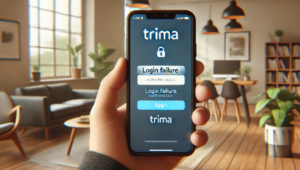LINE WALK(ラインウォーク)を使用中に「エラーコード:-7024」が表示され、アプリが開けないという問題が発生することがあります。
このエラーの原因や対処法について、初めての方でも分かりやすく解説します。
LINE WALK(ラインウォーク)がエラーコード:-7024で開けない場合について
LINE WALK(ラインウォーク)が開けない原因とは?
エラーコード:-7024の原因は明確に公表されていませんが、主に以下の理由が考えられます。
- サーバー側のメンテナンスや障害
サーバーが一時的に停止している場合、エラーが表示されることがあります。特に「移動距離を計測中」という表示が出ている場合は、アプリ本体は動作しているものの、サーバー側で不具合が発生している可能性が高いです。 - 通信環境の不安定さ
インターネットの接続が悪い場合、アプリの正常な動作が妨げられることがあります。 - アプリやOSのバージョンが古い
アプリやスマホのOSが最新でないと、不具合が発生することがあります。
LINE WALK(ラインウォーク)が開けない場合の対処法
エラー-7024を解消するために、以下の手順を試してみてください。
1. アプリの再起動
アプリを完全に停止させてから再起動することで、一時的な不具合が解消されることがあります。
- Androidの場合:タスクボタンを長押しし、LINE WALKをスワイプして終了。
- iPhoneの場合(ホームボタンあり):ホームボタンをダブルクリックし、LINE WALKを上にスワイプして終了。
- iPhoneの場合(ホームボタンなし):画面下のバーを上方向にスワイプし、LINE WALKを終了させる。
2. スマホの再起動/強制再起動
スマホ全体を再起動することで、システムの不具合が解消されることがあります。
3. 通信環境の確認
Wi-Fiやモバイルデータ通信が不安定ではないか確認してください。
- Wi-Fiを一度オフにして再接続する。
- モバイルデータ通信が有効か確認する。
4. アプリとOSのアップデート
アプリやOSが古いバージョンのままだと、正常に動作しないことがあります。アプリストアで最新バージョンに更新し、スマホの設定からOSのアップデートを行いましょう。
5. アプリのデータ消去(Androidのみ)
- 設定→アプリ→LINE WALKを選択し、データを消去します。
※アプリ内データが消えるため、ログイン情報やバックアップを確認してから行ってください。
6. アプリの再インストール
一度アプリを削除し、再度インストールすることで不具合が解消される場合があります。データが消える可能性があるため、最終手段として実行してください。
7. 端末の初期化(最終手段)
すべてのデータを消去し、端末を工場出荷時の状態に戻す方法です。これを行う場合は必ずバックアップを取ってください。
LINE WALKと併用できるおすすめポイ活アプリ
LINE WALKをさらに活用し、効率よくポイントを貯めるために、以下のアプリと併用するのがおすすめです。
1. トリマ
移動距離でポイントが貯まるアプリです。徒歩移動はLINE WALK、電車や車での移動はトリマでポイントを稼ぐことができます。
2. Powl
歩数や移動距離だけでなく、アンケートに回答してもポイントを貯めることができます。飽きずに続けられる点が魅力です。
3. クラシルリワード
買い物やレシート投稿でもポイントが貯まるアプリです。日常の買い物を効率よくポイントに変えることができます。
4. aruku&(あるくと)
歩数に応じて抽選に応募できるアプリです。歩くことが楽しくなるため、健康管理にも役立ちます。
まとめ
LINE WALK(ラインウォーク)でエラーコード:-7024が発生した場合、まずはアプリやスマホの再起動、通信環境の確認を行いましょう。それでも解決しない場合は、アプリのアップデートや再インストールを検討してください。また、LINE WALKと併用して使えるアプリを活用することで、さらに効率よくポイントを貯められます。
初めての方でも簡単に試せる対処法を紹介しましたので、ぜひ参考にしてください。